Pokud si z článku nepřečtete nic dalšího, tak si prosím alespoň u e-mailu nastavte heslo, které nebudete používat nikde jinde!
Používáte všude stejné heslo? Víte, že když pak někdo prolomí nějakou špatně zabezpečenou službu (např. LinkedIn), tak získá vaše heslo, které pravděpodobně využíváte na spoustě dalších míst.
Určitě je mnohem lepší mít alespoň k e-mailu jiné heslo než k webům (službám, e-shopům) kam zadáváte svůj e-mail. Protože pokud by někdo získal heslo k vašemu e-mailu, tak si snadno může nechat zaslat zapomenuté heslo z jakékoliv další služby.
A úplně nejlepší je mít unikátní heslo pro každý web, kam se přihlašujete. A ideálně pokud je trochu složitější :)
Sorry, but your password must contain an uppercase letter, a number, a punctuation mark, a gang sign, an extinct mammal and a hieroglyph.
— Stephanie Wright (@StephBWright) October 10, 2012
Samozřejmě nemá smysl si pamatovat tolik hesel. Můžete si je psát na papír, nechat ukládat v prohlížeči, nebo využít nějaký specializovaný program jako je KeePass nebo LastPass. Já používám KeePass a zjistil jsem, že spoustu lidí neví, že ho jde snadno propojit s Google Chrome a nechat si hesla doplňovat automaticky. Takže jak na to?
Nastavení KeePassu
- Stáhněte si KeePass - doporučuji Portable KeePass 2.22 (ZIP Package) a rozbalte ho (ideálně do Skydrive nebo Dropboxu)
- Stáhněte si plugin na propojení s prohlížečem a umístěte ho do adresáře KeePassu (tam kde je KeePass.exe)
- Nastavení KeePassu tady nemá cenu rozepisovat, pěkně to popsali na CNews
- Jediná věc, kterou zdůrazním - u uložených hesel je potřeba mít vyplněnou URL
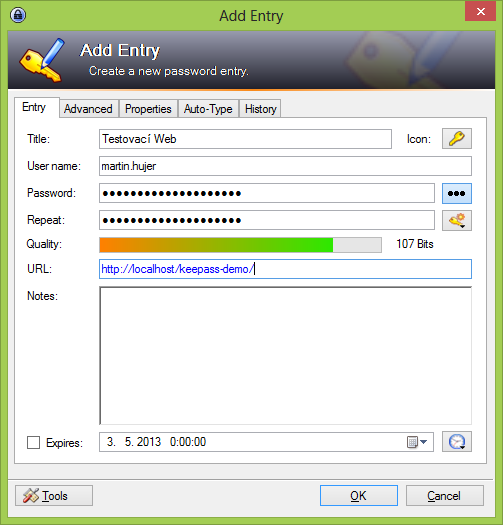
Nastavení Chrome
-
Do Chrome je potřeba nainstalovat rozšíření chromeIPass
-
Klikněte na ikonu vedle adresního řádku a zvolte Connect
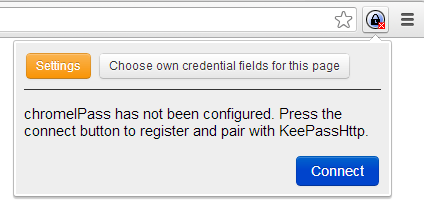
-
Přepněte se do KeePassu - tam uvidíte následující okno - potřebuje si uložit klíč pro šifrování komunikací - nějak ho pojmenujte
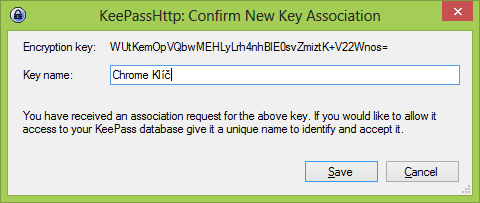
-
Pokud pak přejdete na stránku, jejíž adresu máte v KeePassu vyplněnou u nějakého hesla, zobrazí se okno, kde se KeePass ptá, jestli dovolíte přístup daného webu k záznamu v KeePassu. Zkontrolujte, že vše sedí a zatrhněte "Remember this decision", abyste to nemuseli potvrzovat pokaždé.
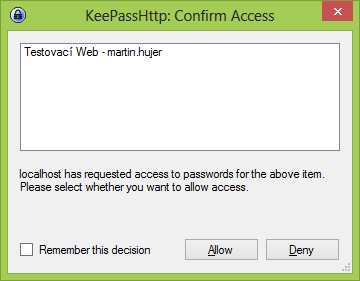
-
Čárymáryfuk a jméno s heslem jsou předvyplněné.
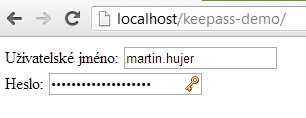
Pro Tips:
- Existuje obdobné rozšíření pro Firefox - PassIFox
- rozšíření vás umí automaticky přihlásit do webů, které mají HTTP autentizaci
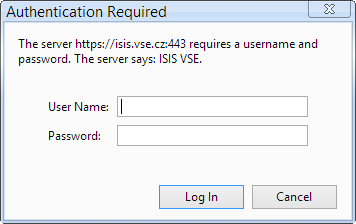
Jak pracujete s hesly vy? Pochlubte se v komentářích!
Nedaří se vám to nastavit? Zeptejte se!